Quét bằng Pa-nen Điều Khiển (chỉ Windows XP)
Bạn có thể quét ảnh qua Pa-nen Điều Khiển của Windows XP bằng trình điều khiển WIA.
-
Từ menu Bắt đầu(Start), chọn Pa-nen Điều Khiển(Control Panel).
-
Nhấp Máy in và Phần cứng khác(Printers and Other Hardware) > Máy quét và máy quay/chụp(Scanners and Cameras), rồi nhấp đúp vào Canon XXX series (trong đó "XXX" là tên model).
Hộp thoại Thuật sĩ cài đặt Máy quét và Máy Quay/Chụp(Scanner and Camera Wizard) xuất hiện.
-
Nhấp Tiếp(Next).
-
Chọn Picture type theo mục sẽ quét.
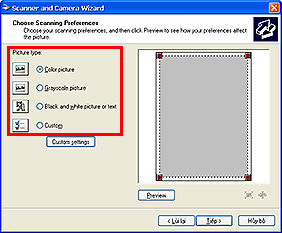
 Lưu ý
Lưu ý- Để quét với các giá trị đã đặt trước đó trong Custom settings, chọn Custom.
-
Nhấp Custom settings để đặt tùy chỉnh theo yêu cầu.
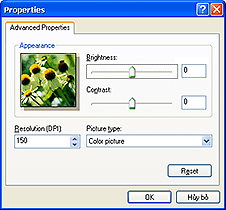
- Brightness
- Di chuyển thanh trượt để điều chỉnh độ sáng. Di chuyển sang trái để làm tối và sang phải để làm sáng hình ảnh. Bạn cũng có thể nhập giá trị (-127 đến 127).
- Contrast
- Di chuyển thanh trượt để điều chỉnh độ tương phản. Di chuyển thanh trượt sang trái sẽ làm giảm độ tương phản của hình ảnh, do đó làm mịn hình ảnh. Di chuyển thanh trượt sang phải sẽ làm tăng độ tương phản của hình ảnh, do đó làm sắc nét hình ảnh. Bạn cũng có thể nhập giá trị (-127 đến 127).
- Resolution (DPI)
-
Nhập độ phân giải. Chỉ định giá trị từ 50 dpi đến 600 dpi.
- Picture type
- Chọn kiểu quét bạn muốn cho mục.
- Reset
- Nhấp để khôi phục cài đặt gốc.
-
Nhấp Preview để xem trước hình ảnh.
Hình ảnh xem trước xuất hiện ở bên phải. Kéo
 để chỉ định khu vực quét.
để chỉ định khu vực quét. -
Nhấp Tiếp(Next) và thực hiện theo hướng dẫn.

